ホームページ作成TOP > リスト > リストでメニューを作る(横並び)〜その2〜
リストでメニューを作る(横並び)〜その2〜
リストでメニューを作る(横並び)方法です。
マウスが重なった時に背景色や、画像を変更する事(ロールオーバー)も、こちらで説明してますので、参考にして見てください。
sample
HTML
リストでメニューを作るには、スタイルシートを使用します。
ホームページ作成TOP > リスト > リストでメニューを作る(横並び)〜その2〜 > このページのTOP ▲
スタイルシート(その2) display:inline
リストをメニューとして表示させるには、各リスト項目の<li>に対してdisplay:inlineを適用する事で縦に並んだリスト項目が横一行に並びます。
そして、横に並んだそれぞれに対して枠線を下記の様に設定する事でメニューの様になります。
罫線の引き方は、この例では下図にある様に引いています。
| 使用スタイル | 目的 |
|---|---|
list-style:none | マークを非表示 |
line-height:高さ; | 行の高さ(上下罫線が隠れる場合) |
display:inline | リスト項目を横一行に並べる |
background-color:色 | リストの背景色 |
border:線種 太さ 色 | リストの罫線 |
【注意】
リストの各項目である<li>〜</li>を記述する際に、改行を入れてしまうと各項目に隙間が出来てしまいます。
よって、改行を入れない様にしましょう。
これは、リストを横に並べる-スタイル(その2)にて説明してますので確認して下さい。
要素に直接書く
書き方は
設定項目が多いでのhead↓に記載します。
ホームページ作成TOP > リスト > リストでメニューを作る(横並び)〜その2〜 > このページのTOP ▲
headに書く
書き方は
<!DOCTYPE HTML PUBLIC "-//W3C//DTD HTML 4.01 Transitional//EN"
"http://www.w3.org/TR/html4/loose.dtd">
<html>
<head>
<meta http-equiv="Content-Type" content="text/html; charset=Shift_JIS">
<meta http-equiv="Content-Style-Type" content="text/css">
<style type="text/css">
<!--
ul {
list-style:none;
line-height:140%;
}
.sample1 {
display:inline;
background-color:#ffcccc;
border:solid 2px #ff6666;
}
.sample2 {
display:inline;
background-color:#ffcccc;
border:solid 2px #ff6666;
border-left:none;
}
-->
</style>
</head>
<body>
<ul>
<li class="sample1"><a href="リンク先">メニュー1</a></li><li class=
"sample2"><a href="リンク先">メニュー2</a></li><li class="sample2">
<a href="リンク先">メニュー3</a></li>
</ul>
</body>
</html>こうなります
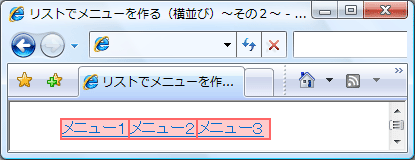
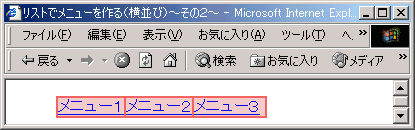

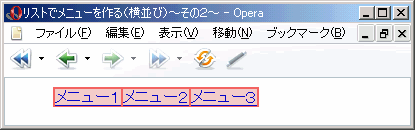
ホームページ作成TOP > リスト > リストでメニューを作る(横並び)〜その2〜 > このページのTOP ▲
スポンサードリンク
サイト内検索
おすすめ1冊
全体レイアウトを実際のサイト事例を使用し、詳細までを解説。
スタイルシートの使い方のバリエーションを知る事ができる1冊。
スタイルシートの使い方のバリエーションを知る事ができる1冊。
おすすめソフト
Webデザインに最適な新しいインタフェイスを備え、Webグラフィックをより簡単・効率的に制作することができます。
検証結果



